يعد Google Play Music أحد منتجات Google وهو عبارة عن نظام أساسي يتيح لك تنزيل الموسيقى وإنشاء قوائم التشغيل وتخزين الآلاف من الأغاني على حسابك. إنه يعمل مثل iTunes ، ولكن إذا كان دائمًا يعمل تلقائيًا أو يعمل في الخلفية ، فسنعرض لك كيفية إيقاف موسيقى Google Play على ماك.
في هذا المقال ، سنطلعك على أسرع وأسهل طريقة لإيقاف تشغيل موسيقى Google Play على جهاز Mac ، وكيفية القيام بذلك يدويًا ، وبعض النصائح لصيانة جهاز Mac وتحسينه. أيضًا ، إنه برنامج يقوم أيضًا بإنشاء مئات الملفات غير المرغوب فيها غير الضرورية على جهاز Mac الخاص بك وسيستهلك فقط مساحة على ذاكرة الوصول العشوائي الخاصة بك والتي قد تؤدي إلى ضعف أداء جهاز Mac.
دليل المادةالجزء 1. كيف يمكنني إيقاف تشغيل موسيقى Google Play تلقائيًا؟ الجزء 2. كيفية إيقاف تشغيل موسيقى Google Play على نظام Mac تمامًا؟الجزء 3. استنتاج
الجزء 1. كيف يمكنني إيقاف تشغيل موسيقى Google Play تلقائيًا؟
هل جوجل تلعب الموسيقى استمر في اللعب ولا تتوقف؟ أم أنها لا تزال تظهر كتطبيق قيد التشغيل على شريط الإعلام الخاص بك؟ هناك طريقتان حول كيفية إيقاف تشغيل موسيقى Google Play على جهاز Mac ، سنقدم أولاً الطريقة اليدوية للقيام بذلك. وإذا كنت تريد إيقافه (إزالته) تمامًا ، فهناك طريقة أسهل وأسرع لك بمساعدة تطبيق جهة خارجية وهو اي ماي ماك باور ماي ماك.
هناك بعض التطبيقات مثل Google Play Music التي تحتوي على هذه الميزة حتى عند تصغيرها ، فإنها لا تزال قيد التشغيل. أحد الاحتمالات التي تجعل الموسيقى تستمر في التشغيل هو أنها صُممت على هذا النحو وبها بعض الثغرات. يمكن أن تتضمن هذه العملية المزيد من الخطوات التي يجب اتباعها والمزيد من النوافذ للزيارة وقد تتطلب منك القيام ببعض الأعمال.
الطريقة الأولى: فرض إغلاق موسيقى Google Play
1. الكل معًا في نفس الوقت ، اضغط على الأزرار Options + Command + Esc أو حدد فرض الإنهاء من القائمة
2. قم بتمييز موسيقى Google Play في النافذة
3. حدد فرض الإنهاء
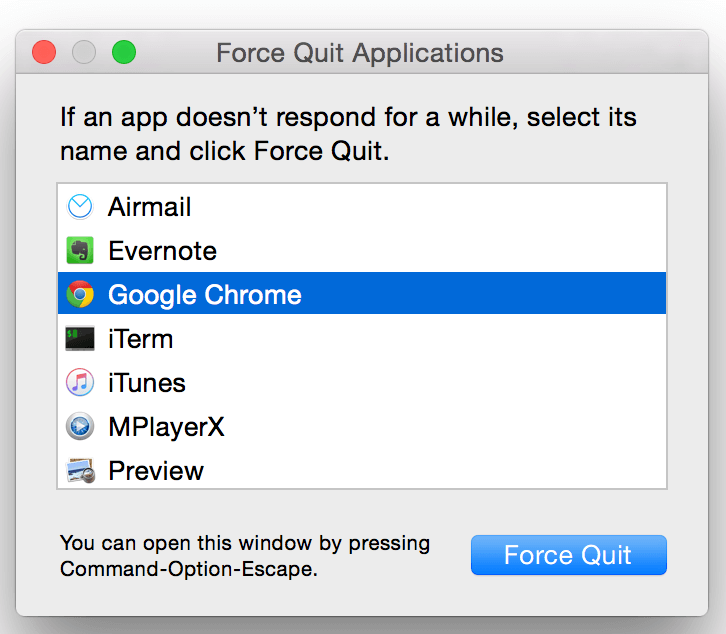
الطريقة الثانية. اسحب أداة الإعلام
1. حدد قائمة Apple> انقر فوق تفضيلات النظام> اختر الإشعارات
2. قم بتمييز موسيقى Google Play في قائمة التطبيقات> قم بإلغاء تحديد السماح بالإشعارات في التطبيق
3. بمجرد أن تصبح الخيارات غير قابلة للتعديل ، فهذا يعني أنه تم إيقاف تشغيلها بنجاح
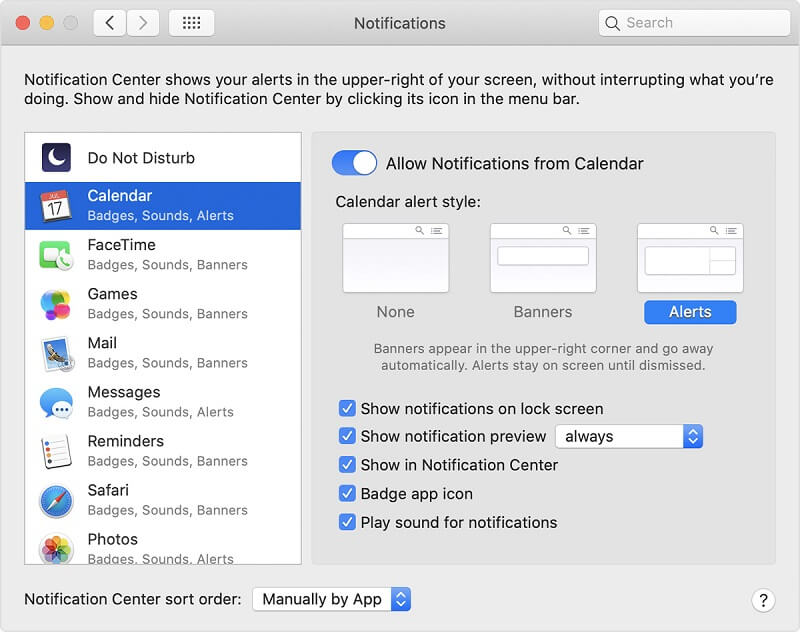
الجزء 2. كيفية إيقاف تشغيل موسيقى Google Play على نظام Mac تمامًا؟
iMyMac PowerMyMac هي أداة رائعة يمكنك استخدامها لمساعدتك في الحفاظ على أداء جهاز Mac الخاص بك ، ويمكن أيضًا أن تكون بمثابة مساعدك في التخلص من التطبيقات غير المرغوب فيها والملفات على Mac. إن الشيء العظيم في ذلك هو أنه يعمل بشكل أسرع مما يجب عليك القيام به بنفسك ، فهو يحتوي على AI (ذكاء اصطناعي) مدمج يقوم بمسح جهاز Mac الخاص بك تلقائيًا عند الأمر.
ستظل تتمتع بالسيطرة الكاملة لأنك ستكون الشخص الذي يصمم مهمته ويمكنك القيام ببعض المراجعات وإلقاء نظرة على بعض المعاينات قبل التنفيذ.
سهل التحميل والاستخدام ، واجهته لا تحتاج إلى شرح ، ويمكنك التنقل بسهولة
· يمنحك مراجعة جيدة لحالة جهاز Mac الخاص بك ، والتخزين وعمر البطارية
يقوم بمسح جهاز Mac الخاص بك بحثًا عن الملفات التي يمكنك حذفها وتوفير مساحة على ذاكرتك مثل الملفات غير المرغوب فيها
إزالة أو حذف أو عمل نسخة احتياطية من بعض الملفات القديمة والكبيرة ، والملفات المكررة والصور التي تبدو متشابهة
· يحتوي على وحدة نمطية للخصوصية حيث يسمح لك بإزالة سجل التصفح على جميع المتصفحات النشطة ومسح ذاكرة التخزين المؤقت وملفات تعريف الارتباط وإزالة الإضافات التي لم تعد تستخدمها
ميزة إلغاء التثبيت تقوم بإلغاء تثبيت التطبيقات مثل موسيقى Google Play وإزالة الملفات ذات الصلة أيضًا
· يمكنك استخدام التطبيق حتى 500 ميجا بايت مجانًا واستخدام جميع ميزاته
كيفية إيقاف تشغيل موسيقى Google Play على جهاز Mac للأبد باستخدام iMyMac PowerMyMac
الخطوات سريعة وسهلة المتابعة:
1. باستخدام أي متصفح ، انتقل إلى www.imymac.com > اذهب إلى PowerMyMac > تحديد متاح تحميل
2. تثبيت وانتظر حتى ينتهي> تشغيل التطبيق
3. يمكنك إلقاء نظرة سريعة على حالة نظام Mac
4. انقر إلغاء التثبيت على الجانب الأيسر من الشاشة> انقر تفحص أيقونة> تحديد عرض
5. بحث عن جوجل تلعب الموسيقى كلمة المدير في التطبيقات> تمييز بالضغط على زر الاختيار بجانبه
6. ستظهر الملفات ذات الصلة على الجانب الأيمن من الصفحة> انقر أختار الكل في الجزء العلوي من الصفحة
7. نجاح نظيف أسفل الشاشة
8. سيُظهر لك أن الإجراء كان ناجحًا وسيقدم لك ملخصًا للتقرير
بمجرد اتباع الخطوات الموضحة أعلاه ، يجب أن تكون الآن على ما يرام ، في بضع نقرات فقط باستخدام iMyMac PowerMyMac إزالة موسيقى Google Play على جهاز Mac.

الجزء 3. استنتاج
تعتبر الطريقتان المقدمتان في هذه المقالة فعالتين ويجب أن تجيبان على سؤالك حول كيفية إيقاف تشغيل موسيقى Google Play على جهاز Mac. الفارق الكبير الوحيد هو راحتك ، باستخدام iMyMac PowerMyMac يمكن أن يوفر لك قدرًا هائلاً من الوقت والجهد لإنجاز هذه المهمة.
فهو لا يجيب فقط على سؤالك حول كيفية إيقاف تشغيل موسيقى Google Play على جهاز Mac ، ولكنه يفتح أيضًا الكثير من النوافذ لمساعدتك في الحفاظ على أداء جهاز Mac وتحسينه. ما عليك سوى الحصول على نسخة تجريبية مجانية أدناه لترى كيف تعمل على تنظيف الملفات وتوفير مساحة أكبر على جهاز Mac الخاص بك.



